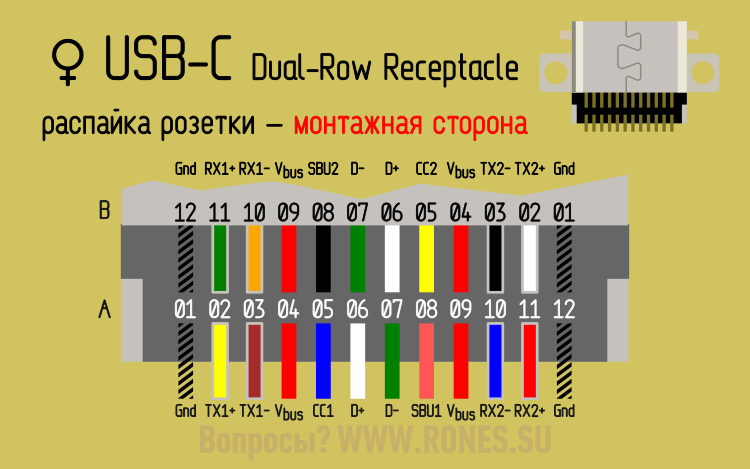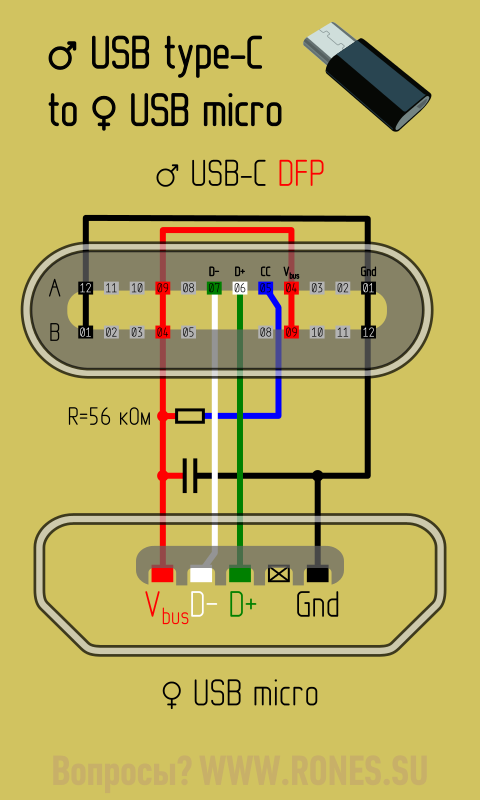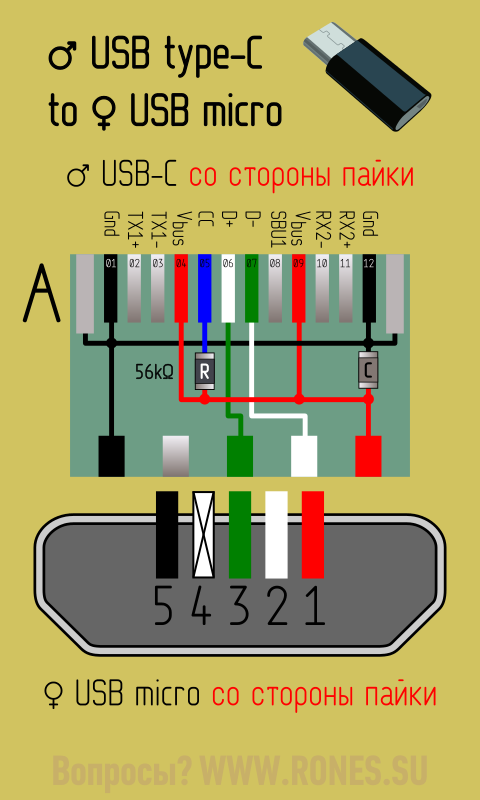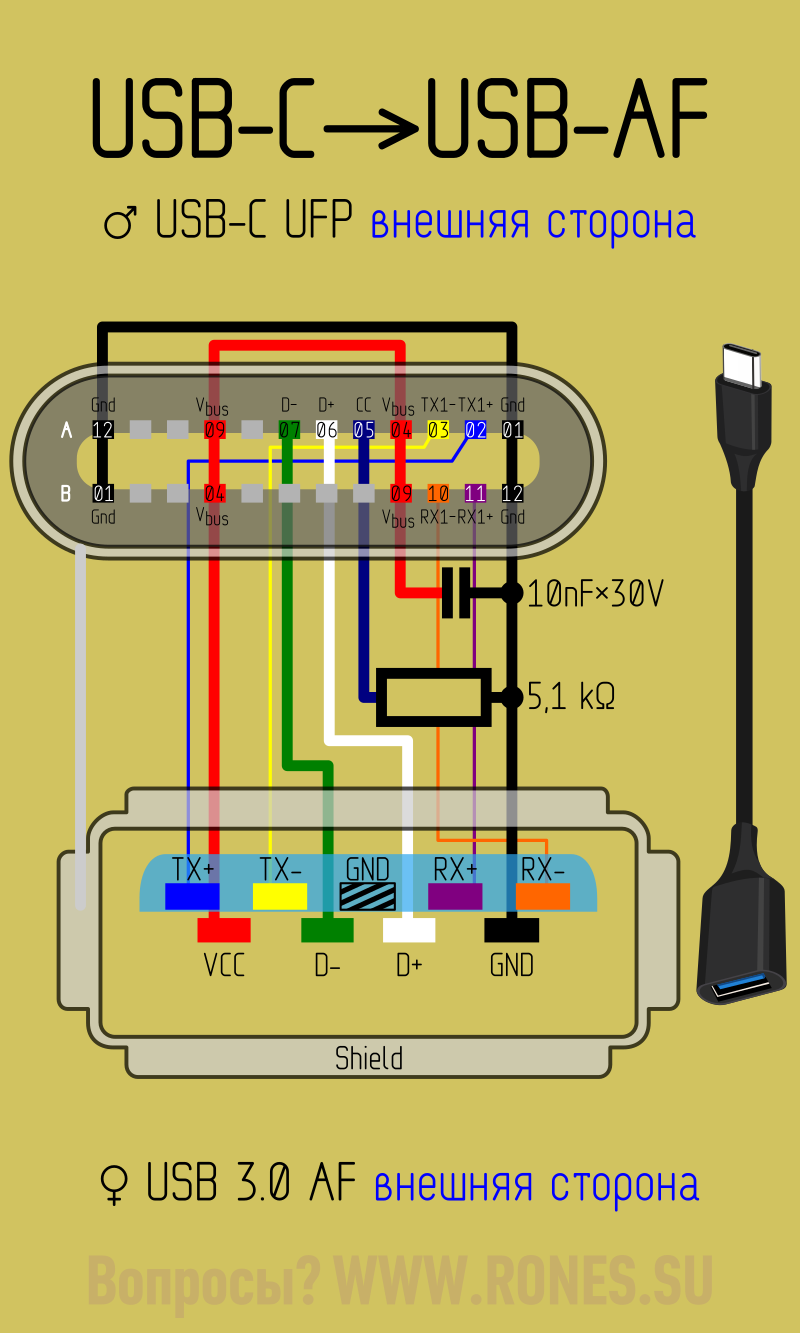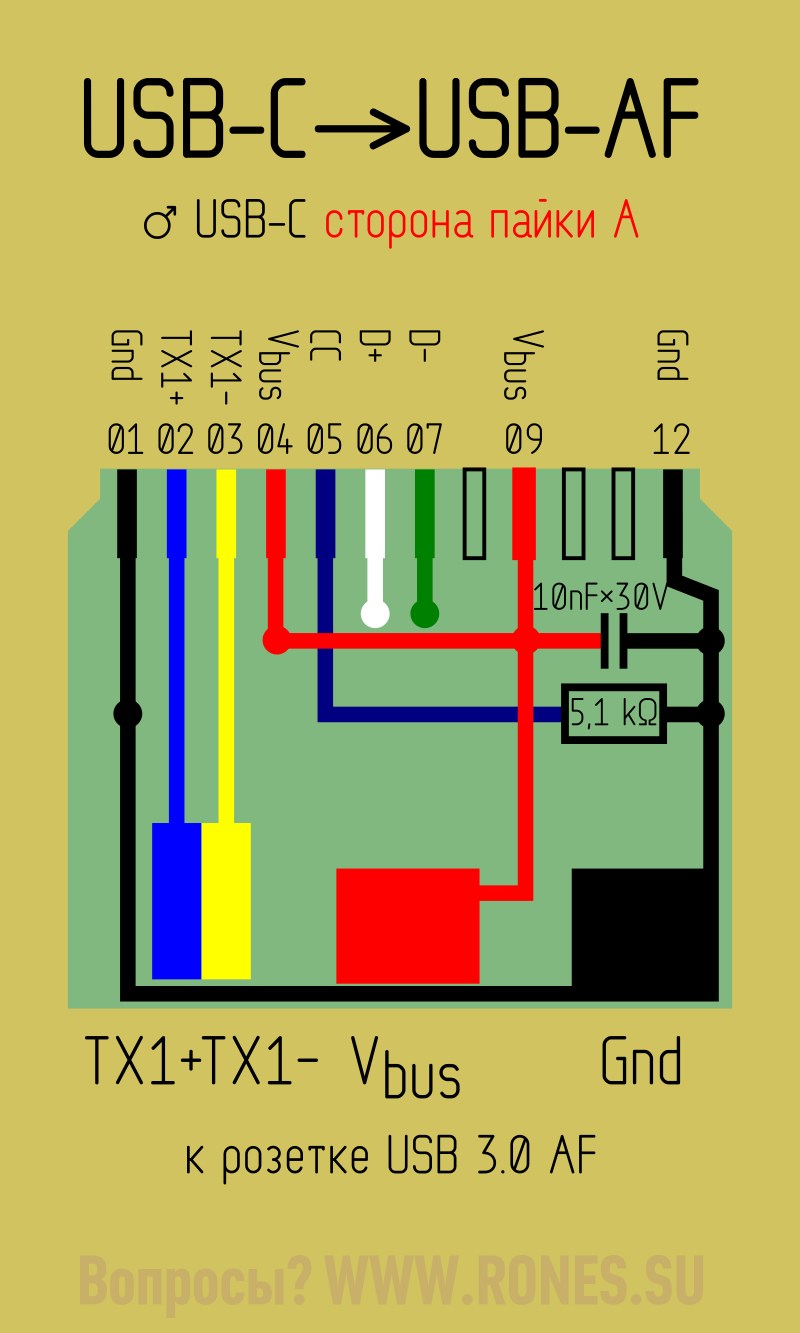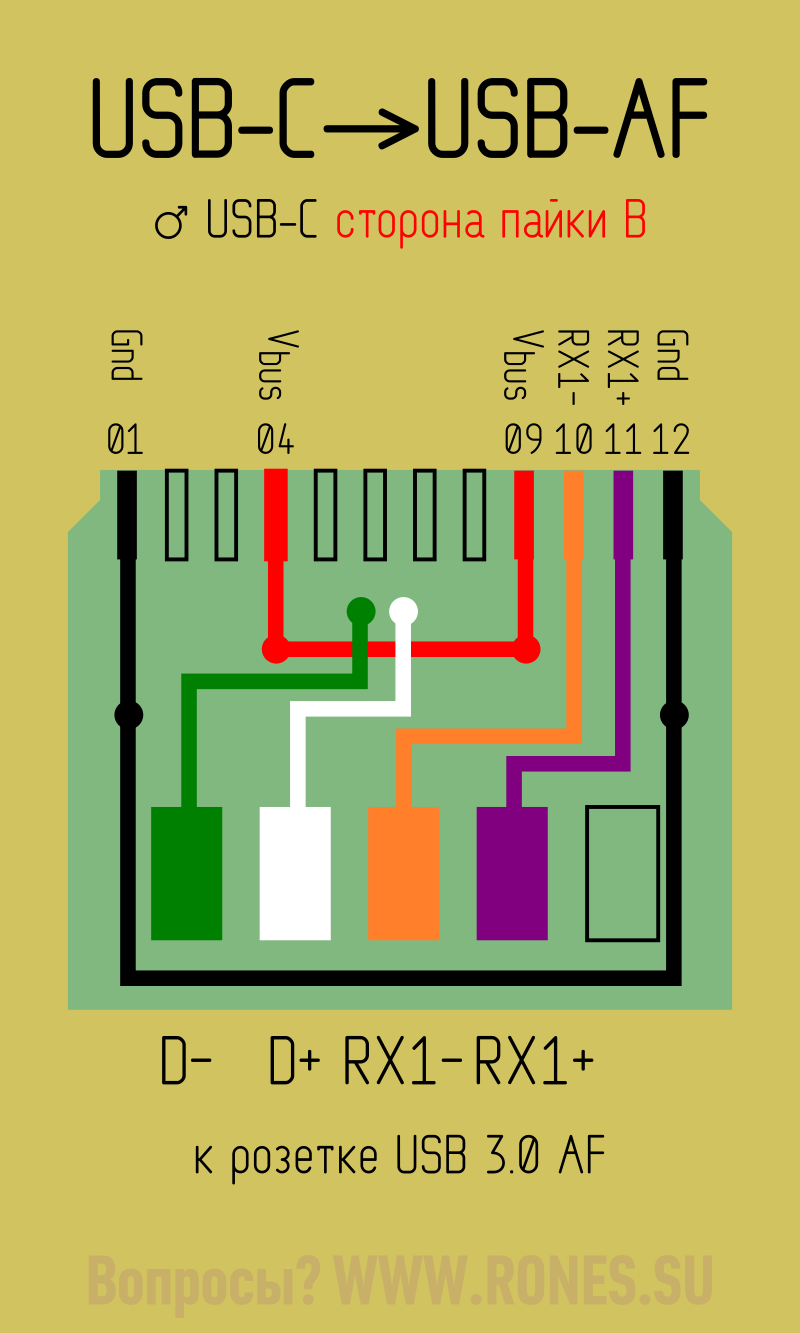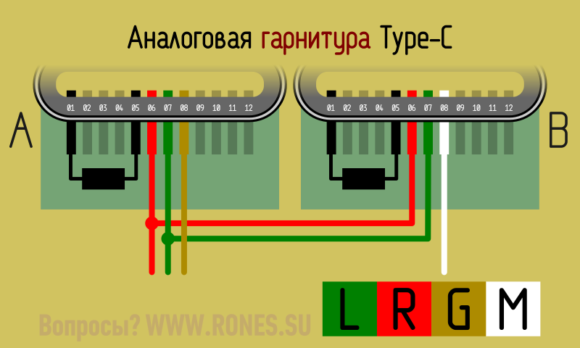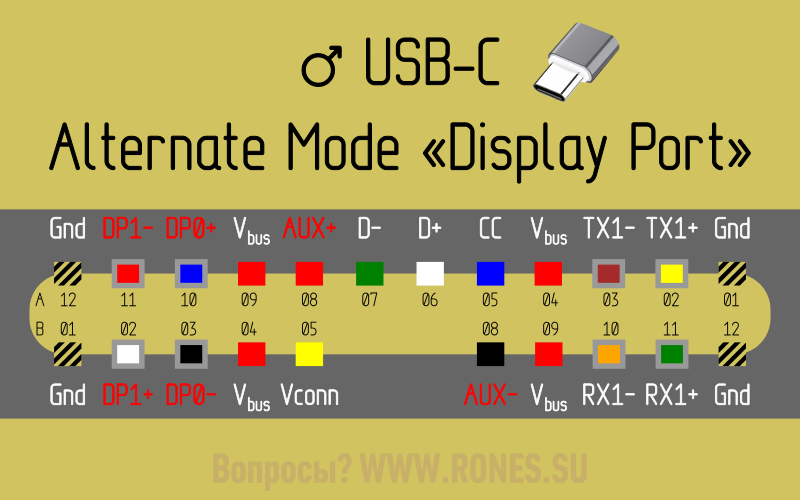[show/hide]
- Что такое USB Type-C
- Устройство и распиновка
- Основные характеристики
- Преимущества и недостатки
- В чём разница между обозначениями USB Type-C и USB 3.1
- Какие устройства используют USB Type-C
- Как выбрать USB Type-C
- Рекомендации по использованию USB Type-C
Что такое USB Type-C
USB Type-С — это спецификация нового разъёма для универсальной последовательной шины. Служит она, как и до этого, для подключения различных периферийных и самостоятельных устройств друг к другу. От прошлых версий отличается прежде всего симметричным строением. То есть воткнуть его можно любой стороной, в отличии от типа А, который приходилось переворачивать если «не попал» с первого раза.
Устройство и распиновка
Сам разъём немного компактней своих собратьев типа А или B и имеет размеры 8,4×2,6 мм. Всего контактов у стандарта — 24. В стандарте предусмотрены 4 пары контактов для питания и заземления, 2 пары для обычной передачи данных, 4 пары для высокоскоростной передачи, два вспомогательных контакта, два для определения ориентации, контакт для конфигурационных данных и питание для 5В.
Основные характеристики
Так как по времени совпало, что вместе с разработкой спецификации типа С был введён и стандарт 3.1, то чаще всего он и используется в устройствах. А значит и перенимает все его свойства. Например, 1 поколение способно передавать данные со скоростью в 5 Гбит/с, а 2 поколение уже в 10 Гбит/с. Интересной новинкой является тот факт, что USB Type-C может работать альтернативно с другими известными спецификациями: DisplayPort, HDMI и Thunderbolt. Естественно, при наличии соответствующих переходников и кабелей.
Преимущества и недостатки
Как правило, такие технологии создаются исходя из опыты предыдущих решений и спецификаций. Учитываются все недостатки прошлых версий и устраняются в новых. Поэтому как таковых явных недостатков новый разъём не имеет. Разве что обратная совместимость, которая самоустранится со временем, после роста числа устройств с USB Type-C на борту.
Что касается преимуществ, то первое, что сразу бросается в глаза — симметричность. Теперь подключать любое устройство можно практически не глядя. Также можно отметить поддержку других альтернативных интерфейсов, что в итоге сможет привести к универсальности разъёмов, когда можно будет использовать один и тот же тип кабелей для разных задач. Ну и приятным бонусом можно назвать увеличенную силу тока, которую можно передать через порт. А это будет весьма актуальным для устройств, требующих дополнительного питания.
В чём разница между обозначениями USB Type-C и USB 3.1
Возможно, практически одновременное создание спецификаций USB Type-C и USB 3.1 породили заблуждения в том, что это одно и тоже. Это не совсем так. USB Type-C – это спецификация разъёма, а USB 3.1 – интерфейса.
То есть это разные характеристики шины. Несмотря на то, что при использовании USB Type-C применяется USB 3.1, всё же интерфейс не привязан к разъёму, а значит может использоваться и 2.0.
Какие устройства используют USB Type-C
Постепенно список поддерживающих стандарт устройство растёт. В том числе и приверженцы нестандартных типов: компания Apple также стала внедрять новый разъём в свои устройства.
Компьютеры
Естественно, что этот вид техники должен первым освоить новый стандарт. Пионерами можно назвать ноутбуки от Apple – MacBook 12’’ и MacBook Pro с 2016 года. Правда, порт там всего один. Сейчас практически каждый ноутбук от разных производителей обязательно содержит хоть один порт Type-C. А для поддержки более старых версий на них остается ещё и Type-A.
Смартфоны
Мобильные телефоны тоже стараются не отставать от трендов, и производители комплектуют их разъёмом Type-C. Сначала потянулись бренды из поднебесной, а затем и остальные, более известные. Одними из первых этот стандарт получили Leagoo KIICAA Mix, Alcatel 5, Sony Xperia L1, Xiaomi Mi A1, Blackview P2 lite.
Как выбрать USB Type-C
Спецификация нового разъёма довольно обширна и открывает большие возможности для использования. Его можно применять в самых разных задачах для самых разных устройств.
Для зарядки
Новый стандарт предполагает, что зарядка может использовать мощность зарядки до 100 Вт. Но так как есть широкий спектр для настройки, то и используемые мощности можно менять в разных градациях. В этом иногда и кроется проблема. Производители могут ограничивать токи зарядки для своих устройств, и, таким образом, если подключать зарядку с высокой мощностью с помощью кабеля с низкими допустимыми токами, то процесс зарядки батареи устройства будет весьма длительным. То есть подбирать кабель желательно в тех границах значений мощности, в которых находится зарядка.
Для передачи видеосигнала и звука
USB Type-С вполне подходит по характеристикам для передачи видеосигнала и звука. Для этого он способен поддерживать альтернативные режимы передачи: HDMI, VGA и Thunderbolt. В зависимости от присутствующего на видеоустройстве, например, телевизоре, входа, можно использовать один из стандартов — HDMI, VGA или Thunderbolt 3. Хотя многие телевизоры и мониторы уже потихоньку обрастают своими портами USB Type-C, не требующими никаких переходников и адаптеров.
Для подключения дополнительных устройств
Хотя количество поддерживающих USB Type-C устройств постоянно растёт, всё же переход будет длительным. Но так как новый стандарт отлично поддерживает высокие скорости, то в продаже уже есть различные хабы и переходники, позволяющие безболезненно подключить что угодно. Простейший хаб с USB Type-C на Type-A можно найти за 1000 рублей. В целом, стоимость просто кабеля прямого назначения стоит столько же.
Для максимальной скорости передачи данных
Чтобы обеспечить максимальную скорость, нужно выбирать кабель с интерфейсом USB 3.1. Это позволит передавать данные со скоростью до 10 Гбит/с. Для более высоких показателей придётся использовать альтернативный режим типа Thunderbolt 3 или MHL, которые позволяют разогнаться до 20 и даже 40 Гбит/с.
Рекомендации по использованию USB Type-C
Пока стандарт находится ещё на стадии внедрения, будут наблюдаться проблемы с совместимостью. Именно поэтому разработчики устройств пока снабжают свои гаджеты и новым разъёмом, и более старыми USB типа А. Естественно, на этой стадии цены на адаптеры, переходники и кабели довольно высокие.
Кстати, не стоит покупаться на более дешёвые аналоги адаптеров с Type-C на любой другой стандарт. Дело в том, что спецификация весьма сложна для организации правильного перехода с одного стандарта на другой. И многие полуподвальные фабрики Китая не реализуют механизм определения токов для конфигурационного канала кабеля в нужной степени. В итоге на порт может поступать неверная информация о мощности устройства, что может грозить выходом из строя портов, блоков питания или хабов.
В целом же, стандарт привлекательный и эффективный. Возможно именно он приведёт к унификации разъёмов и портов, чтобы можно было подключать через один и тот же кабель всё что угодно — от смартфонов до мониторов. Главная задача стандарта сейчас — «покорить» как можно больше устройств.
Аннотация
- Что такое USB Type-C
- Отличие USB-C
- Обратная совместимость
- Стандарт USB4
- USB-C и быстрая зарядка
- Зачем смартфону USB Type-C – видео
USB Type-C – это стандарт разъёма (порта), который используется для зарядки и передачи данных. Он постоянно развивается и совершенствуется, приобретая всё большее значение в мире электронных устройств.
USB-C порт универсальный, поэтому сейчас им оснащаются не только смартфоны, но и, например, материнские платы компьютеров.
Что такое USB Type-C
Разъём USB Type-C значительно меньше стандартного USB Type-A и при этом двухсторонний, универсальный, что отличает его и от Micro USB, который деформирован.
При помощи кабеля USB-C можно заряжать ноутбуки и передавать данные на более высокой скорости. В то же время стандартный и всем знакомый USB-A, переходя от версии к версии, оставался таким же громоздким и весьма неудобным.
Спецификации разъёма USB Type-C опубликовали ещё в 2014 году, но популярность пришла не сразу. Сейчас же этот тип портов постепенно заменяет устаревающие разъёмы. Разнообразие неудобных разъёмов постепенно исчезает, потому что USB-C всех их вымещает.
Он универсален и может поместиться даже на беспроводную отвёртку. При этом имеет достаточно мощности для широкого спектра задач, даже в контексте персональных компьютеров. Ещё USB-C поддерживает массу протоколов.
Порт настолько «всеяден», что поддерживает и широкие возможности передачи звука. Однако 3,5-мм разъём пока является отраслевым стандартом для наушников. Некоторые модели также подключаются через Type-A.
Отличие USB-C
USB Type-C, по сути, является лишь формой, которую имеет разъём и, соответственно, кабели под него. Например, планшет может иметь USB-C, который будет базироваться на USB 3.0, а пропускная способность USB 3.1 находится на уровне 10 Гбит/с, что в два раза больше, чем у USB 3.
Обратная совместимость
USB-С обратно совместимы вне зависимости от версии, хотя очевидно, что нельзя вставить стандартный кабель Type-A в маленький порт USB-C, как и наоборот.
Однако это не повод отказаться от старой периферии, адаптер-переходник способен решить эту проблему. В нынешнее время далеко не каждая материнская плата компьютера имеет вход USB-C, хотя ситуация меняется, и этот удобный тип разъёма всё чаще встречается повсеместно.
В Евросоюзе хотят сделать Type-C ещё более универсальным разъёмом, поэтому даже корпорации Apple придётся отказаться от уникального в своём роде разъёма Lightning, в пользу USB-C.
Стандарт USB4
Интерфейс USB4, который пока что ещё не слишком распространён, также использует формат USB-C.
У него есть ряд преимуществ:
- USB4 способен передавать данные на скорости до 40 Гбит/c, а также изображение в сверхвысоком разрешении 8K или выводить картинку на два монитора 4K одновременно.
- Новый интерфейс USB4 работает с прошлыми генерациями USB, если есть необходимый переходник.
- USB4 использует аспекты Thunderbolt 4 и может предложить две двунаправленные полосы трафика со скоростью 10 Гбит/с или 20 Гбит/с, с максимальной скоростью до 40 Гбит/с.
Этого хватит для видеоконференций, где требуется двусторонний поток данных, чтобы избежать перегрузки. Помимо дополнительной защиты от хакерских атак, стандарт Thunderbolt 4 совместим с устройствами Thunderbolt 3, такими как док-станции и внешние видеокарты.
USB-C и быстрая зарядка
USB Power Delivery – это общий стандарт быстрой зарядки. Например, USB 2.0 передаёт мощность до 2,5 Вт.
Передача энергии через USB-C поддерживается спецификацией USB PD, которая достигает мощности передачи – 100 Вт. Причём устройство может либо заряжаться, либо отдавать энергию, либо делать всё сразу.
Современные ноутбуки всё чаще получают в качестве портов для зарядки UCB Type-C. С его помощью можно, например, подключить лэптоп к внешнему монитору, который будет заряжать его в процессе использования.
Зачем смартфону USB Type-C – видео
Пишет Александр уже на протяжении почти двух десятилетий. Первоначально для местных СМИ собирал новости в области технологий. Его любовь к научной фантастике разбудила огромную жажду знаний. Пытаясь понять, как это работает и может ли работать лучше, он настолько увлекается, словно погружается в транс. За это, среди коллег в TehnObzor он и получил прозвище — Шаман.
А можно ли по Type-C монитор подключить? А зарядит ли мой кабель ноутбук? Обо всем расскажем
Разъемы стандарта USB-C (или USB Type-C) встречаются в ноутбуках, ПК, смартфонах и даже зарядных кейсах TWS-наушников. В свое время этот стандарт произвел настоящую революцию в мире интерфейсов. Что в нем особенного?
Очень компактный. Из-за высоты 3 мм он помещается в наушниках, смартфонах и ноутбуках. Можете представить себе обычный USB-A на корпусе смартфона?
Симметричный. Не надо мучиться с правильным ориентированием штекера: просто вставьте его в разъем — и точно всё получится.
Универсальный. Можно использовать для передачи не только информации, но и энергии. К примеру, многие ультрабуки заряжаются от адаптера USB-C (например, Huawei MateBook D 15).
Казалось бы, вот оно, счастье — больше никакой путаницы и многообразия интерфейсов. Но на деле всё не так просто. Скажем, вы подключаете внешний диск кабелем USB-C, но скорость оказывается гораздо ниже заявленной. Или надеетесь зарядить ноутбук через тот же интерфейс, но почему-то не получается.
Всё потому, что не все разъемы и кабели USB-C одинаковы. Чтобы всё работало, как задумано, нужно внимательно читать спецификации кабелей и устройств перед покупкой. Вот о них мы и расскажем ниже.

Что скрывается в Type-C
Крохотный Type-C (или USB-C) получил 24 контакта — максимальное количество среди всех видов USB. Такая конструкция позволяет реализовать в одном стандарте множество интерфейсов. Но необязательно, что все они будут в конкретном изделии. Чем сложнее начинка — тем дороже кабель или устройство, а рынок просит и моделей подешевле. Какие в принципе интерфейсы могут быть в Type-C?
USB 2.0 — уже архаичный интерфейс, который используется для подключения периферийных устройств (например, мышек) и передачи данных на низкой скорости до 480 Мбит/с. Сила тока для питания внешних устройств тоже скромная — до 500 мА.
USB 3.0 — более прогрессивный стандарт, подразумевающий скорость до 5 Гбит/с и силу тока до 900 мА.
USB 3.1 — предлагается в двух версиях: Gen 1 со скоростью передачи данных до 5 Гбит/с и Gen 2, развивающий ее до 10 Гбит/с.
USB 3.2 — стандарт, который появился в 2017 году и окончательно всех запутал. Организация USB-IF, отвечающая за спецификации USB, предложила новые названия.
Например, теперь правильно называть USB 3.2 Gen 1, USB 3.1 Gen 2 превратился в USB 3.2 Gen 2, а самый современный USB 3.2 официально считается USB 3.2 Gen 2*2. Он разгоняется до 20 Гбит/с.

Type-C работает и в альтернативных режимах, передающих данные по следующим протоколам:
- DisplayPort. В версии DisplayPort 1.4 стандарт поддерживает разрешение 8К при 60 Гц.
- HDMI. Поддерживаются версии до 1.4b или максимум 4К-разрешение при 30 Гц.
- Mobile High-Definition Link (MHL). Изначально создан для подключения мобильных устройств к мониторам. MHL 3.0 поддерживает разрешение до 4К.
- Thunderbolt. Высокоскоростной режим для передачи данных на скоростях до 40 Гбит/с.
А еще Type-C заряжает устройства при мощности до 100 Вт по протоколу Power Delivery. Этого хватает, чтобы быстро заряжать ультрабуки или питать мощные ноутбуки с дискретной графикой. Но чтобы обеспечить те самые 100 Вт, порт Type-C, кабель и адаптер питания должны поддерживать протокол Power Delivery мощностью 100 Вт.
Как выбрать кабель Type-C
Режимы, протоколы — это всё, конечно, хорошо. Но на что в итоге обращать внимание при выборе кабеля Type-C? Ведь их стоимость может отличаться в несколько раз.
Если вам нужно подключить наушники, Bluetooth-адаптер или другую простую периферию к порту Type-C, ищите переходник. Это тот же кабель, но уменьшенной длины и с разными разъемами на концах. Например, есть переходники с USB-С на аудиоджек 3,5 мм. Или с USB-C на USB-A.
Переходник может быть вообще без кабеля — оба разъема совмещены в корпусе. Такие варианты занимают меньше места, но при подключении проводных устройств создают механическую нагрузку на основной разъем и разбалтывают его.
Существуют не просто переходники, а хабы (или разветвители). Через них в один порт Type-C подключаются несколько устройств. Это актуально для владельцев ультрабуков, в которых иногда встречается всего один порт Type-C. Например, хаб Hama поддерживает до 4 устройств по USB-А.
Если вы покупаете кабель для зарядки, посмотрите на рекомендации производителя или маркировку. Например, Apple наносит на оболочку каждого кабеля серийный номер. Если он начинается с символов C4M или FL4, то перед нами кабель на 61 Вт. А если первыми символами идут DLC, CTC, FTL, G0J, то кабель обеспечит все 100 Вт.

Еще можно обратить внимание на максимальную силу тока. Она не должна быть меньше, чем у адаптера, которым вы собираетесь заряжать гаджет. Например, у Samsung EP-DA705BBRGRU это 3А — значит, он подойдет для адаптеров на 3А и 5В. В результате получим мощность зарядки 15 Вт (произведение силы тока на напряжение).
При подключении внешнего монитора выбор зависит от разрешения. Для Full HD подойдет любой переходник или хаб с интерфейсами HDMI или VGA.
А вот для разрешения 4K и выше ищите кабель, переходник или хаб с поддержкой нужного разрешения и частоты. Например, кабель с поддержкой 4K 30 Гц будет выводить 4K-изображение с частотой кадров максимум 30 кадр/с. Все анимации на экране будут менее плавными, чем с кабелем на 4K 60 Гц.
Если вам нужен кабель для передачи данных, то отталкивайтесь от используемого стандарта. При подключении периферии с USB 2.0 или USB 3.0 — флешки, внешние накопители, мышки, клавиатуры — выбирайте переходники, хабы и кабели с поддержкой USB 2.0 или USB 3.0. А если вы собираетесь подключить внешнюю видеокарту или хотите максимум скорости от внешнего SSD-накопителя, то вам снова нужен Thunderbolt 3 с его молниеносными 40 Гбит/с.
Что касается кабелей с поддержкой Thunderbolt 3, стоит учитывать два типа проводов: пассивные и активные. Пассивные кабели выдают 40 Гбит/с только при длине менее 45 см. При более высокой длине скорость падает до 20 Гбит/с. Чтобы решить эту проблему, активные кабели оборудованы небольшими электронными схемами на одном или обоих концах провода. Эти схемы сохраняют все 40 Гбит/с на расстоянии до 2 метров. При большей длине скорость снова падает до 20 Гбит/с.
У нас ещё много всего интересного
Оставьте почту и получайте подборку лучших материалов от главного редактора
раз в две недели.
Уровень сложности
Средний
Время на прочтение
8 мин
Количество просмотров 32K
Тема кабелей и разъёмов стандарта USB-C является довольно запутанной, и тому есть объективные причины. Множество вариантов реализации и нюансов вкупе с не всегда добросовестными производителями вносят на рынок кабелей неразбериху. Тем не менее в статье я покажу, что всё в этом вопросе не так уж плохо, если вы готовы прибегнуть к ряду приёмов и скорректировать собственные ожидания.
Прим. пер.: Это новая часть серии, посвященной стандарту USB-C. Остальные доступны здесь:
- Введение для электронщиков
- Типы кабелей < — Вы здесь
- Механика разъёмов
- Переходники вне стандарта
- Резисторы и E-Marker
- Обеспечение питания
- Высокоскоростные интерфейсы
- Ноутбук Framework
- Паяльник Pinecil
▍ Неразбериха в кабелях
У вас может быть целая куча кабелей USB-C, которые внешне выглядят одинаково, но при этом вы знаете, что начинка у них разная. Причём зачастую никаких обозначений на них не присутствует. Да, это довольно плохо, и можно даже сказать, что ситуация только ухудшается.
Сразу хочу уточнить, что здесь речь пойдёт только о кабелях USB-C «папа» – USB-C «папа». Несмотря на популярность кабелей вроде USB-A – USB-C, устроены они довольно просто. В них мы имеем стандарт передачи данных USB 2.0 или 3.0 и поддержку тока не более 2 А, а разъём USB-C обычно подключается к хосту с напряжением 5 В, которое определяется подтягивающим резистором. К тому же — хоть визуально кабели вроде «Type-C – DisplayPort» могут выглядеть как кабели, на деле они являются переходниками, напичканными приличным объёмом электроники.
Согласно одной только спецификации, изначально существовало шесть типов кабелей USB-C – USB-C. Потом их стало восемь. А сейчас это число достигло уже двенадцати. И это только в соответствии со спецификацией, а ведь существует ещё множество сторонних модификаций. Радует, что обычно большинство таких кабелей вполне годятся для простых задач вроде зарядки устройств и передачи данных, а какие-то специфичные случаи их применения встречаются довольно редко.
Далее мы разберём различные виды кабелей, и вы поймёте, что отличить их между собой гораздо проще, чем может показаться.
▍ Сортировка по категориям
Начнём с того, что для USB-кабелей существует два варианта допустимой токовой нагрузки – 3 А и 5 А. 3 А является необходимым минимумом для любого кабеля, а 5 А уже поддерживается опционально. Естественно, низкокачественные кабели могут недотягивать и до 3 А, но это редкий случай. В прошлом году группа USB-C представила технологию EPR (Extended Power Range), поднимающую максимальное напряжение с 20 В до 48 В и требующую улучшения изоляции между контактами линии данных и питания. Это ещё две дополнительных категории, SPR (максимум 20 В) и EPR (максимум 48 В). Тем не менее кабелей 3 A EPR не существует, так что здесь всё чуть менее запутано, чем может прозвучать.
Ещё существует как минимум четыре варианта по скорости передачи данных. Раньше нам были доступны кабели USB 2 и USB 3 с разъёмом Type-C, а также интерфейс Thunderbolt. Теперь же появился новый стандарт USB 3.1, нацеленный на повышенные скорости и нуждающийся в более скоростных кабелях. Кроме того, существуют активные кабели USB-C, которые проводят сигнал через редрайверы или оптоволокно для увеличения дальности его передачи. Если вы считали, что в кабелях применяется разная разводка проводов, которая вносит дополнительную вариативность как в рамках спецификации, так и вне её, то, к сожалению, были правы.
В итоге мы получаем матрицу три на четыре, представляющую возможные виды имеющихся у вас кабелей. Три строки в ней обозначают силу тока 3 А, 5 А и EPR 5 A, а четыре столбца – скорости передачи. Помимо этого, существует множество кабелей, откровенно выпадающих из спецификации – например, кабели только для зарядки без выводов 2.0, что с точки зрения технических требований, конечно же, выглядит кощунственно. Естественно, такой можно купить как случайно, так и намеренно. Но как определить вид тех, что у вас уже есть?
Давайте упростим задачу до пространства вариантов три-на-четыре, отбросив исключения – со временем эти странные кабели будут выделяться все меньше, поскольку даже производители дешёвых изделий в итоге научатся следовать требованиям.
Неопровержимое преимущество такого спектра всяческих кабелей в возможности купить именно тот, что будет соответствовать вашим потребностям, будь то дешёвая поделка за 5$ или качественное изделие за $40. При этом кабели 2.0 тоньше, легче и более гибкие – ведь вы явно не станете использовать Thunderbolt для зарядки ноутбука в пути. Помимо этого, у USB-C есть элементы, по которым можно отличать разные кабели. Далее я об этом расскажу подробнее.
▍ В вашем кабеле есть компьютер… ну почти
Когда источник питания может подать по кабелю ток более 3 А, он не сделает это мгновенно – сначала он убедится в способности кабеля проводить подобный ток и в том, что подключённое устройство может такой ток принять.
Как конкретно он проверяет возможности кабеля? Через считывание его “E-Marker”. E-marker – это микросхема памяти в разъёме кабеля, которая кодирует его возможности и параметры, будучи подключённой к каналу СС для их передачи. Эта микросхема необходима для всех кабелей со скоростью от USB 3 и силой тока от 3 А. При этом в E-Marker может быть закодировано огромное число параметров, включая даже код страны. Хотите узнать подробнее? Рекомендую почитать техническое описание программируемой микросхемы VL151, где перечисляется много интересной информации, которую можно получить из обычной E-Marker.
При желании вы даже можете купить эти микросхемы онлайн и установить их в свои кабели – например, WLCSP VL151 или её UDFN- версию. Правда прошить эти чипы можно через I2C всего три раза. Если вы захотите собирать собственные кабели USB-C с поддержкой 5 А, то можете также купить штекеры с уже впаянными микросхемами E-Marker. Кто знает, возможно, вскоре мы даже увидим на этих микросхемах Doom.
▍ Самостоятельная проверка кабелей
Итак, возможности кабеля можно узнать, прочитав E-Marker. Тут пользователи Linux могут подумать, что эта информация должна быть доступна где-то в /sys/, но, как известно, пока такой степени поддержки нет – каталог /sys/class/typec/ на моём ноутбуке Framework с ядром 6.0.3 пуст, даже при подключении монитора Type-C. Тем временем существуют USB-C тестеры, способные считывать информацию с E-Marker.
Если же E-Marker в вашем кабеле нет, то можно предположить, что он поддерживает скорость передачи USB 2.0 и силу тока 3 А, но вряд ли намного больше. Помимо токопроводящей способности кабеля, E-Marker может сообщить, содержит ли он высокоскоростные пары, и какие именно.
В кабеле USB-C таких пар обычно либо нет вовсе, либо присутствует четыре. Естественно, это в дополнение к обязательной паре USB 2.0. При этом существуют исключения – если у вас есть кабель «USB-A – USB-C» с поддержкой USB 3, то в нём будет присутствовать лишь две пары. Также всего две пары вы, скорее всего, найдёте в переходнике «USB-C – HDMI» со встроенным кабелем. Плюс из чисто практических наблюдений могу сказать, что у меня есть кабель, которым комплектовался корпус USB – M.2 NVMe, и у него тоже всего две пары. Он будет работать с USB 3.0, но не подойдёт для DisplayPort или аналогичных разъёмов – да и длины ему для подобного применения будет маловато.
Хотите проверить сами? К счастью, для этого не обязательно разрезать кабель. Мы уже неоднократно разбирали тестеры для USB-C, и вот одна из последних статей (англ.). Это опенсорсные решения, и вы запросто можете собрать такой девайс сами. В качестве альтернативы на Tindie и Aliexpress есть целая куча готовых. Эта приспособа не определит разницу между кабелями 20Гб/с и 40Гб/с, но поможет отличить модели USB 2.0 и 3.0.
Кроме того, кабели можно протестировать в естественных условиях. Если вы используете зарядное устройство на 100 Вт и ноутбук аналогичной мощности, то можете легко проверить, обеспечивает ли ваш кабель 100 Вт питания. Для этого достаточно соединить зарядку и ноутбук через любой дешёвый измеритель мощности USB-C и посмотреть, превышает ли потребляемый ток 3 А. Аналогичный приём можно использовать в случае, когда у вас есть куча кабелей, и вы хотите выяснить, дотягивают ли они до USB 3 и выше. Здесь вам дополнительно потребуется, например, тот же корпус M.2 NVMe с портом USB 3 Type-C «мама».
В этом случае можно провести следующий быстрый тест – подключить корпус к ноутбуку кабелем USB-C, затем выполнить lsusb -t, которая покажет скорость соединения (480 для кабелей USB 2 и 5000/10000 для USB 3). В качестве бонуса можете проверить, не проваливают ли какие-либо из ваших кабелей проверку на реверсивность – поскольку это до сих пор является проблемой.
▍ Восполнение отсутствующей маркировки
Естественно, сам производитель в точности знает возможности своих кабелей и их внутреннюю структуру. Но при этом он должен сопровождать свои изделия маркировкой, которая по факту встречается довольно редко. Иногда характеристики указываются на упаковках. Так что, если вы свои ещё вдруг не выбросили, то можете взглянуть на них или посмотреть описание товара в онлайн-магазине. Предположим, у вас есть кабель без обозначений, и вы только что определили его характеристики. Как быть дальше?
Что ж, доставайте флаконы с лаком для ногтей и следуйте рекомендации [@_saljam]. Вот цветовая схема для разметки кабелей USB-C после того, как вы разобрались с их параметрами. Одна полоска означает 3 А, две – 5 А. Оранжевый – это USB 2.0, синий – USB 3 20 Гб/с (Gen 1), зелёный – USB 3 40 Гб/с (Gen 2), жёлтый – Thunderbolt. Мне особенно нравится, что при использовании этой схемы кабели Thunderbolt на 5 А выглядят как пчёлы. Кроме того, [@_saljam] говорит, что эта схема вполне подходит для восприятия дальтониками.
Как бы то ни было, но дела у USB-C идут на поправку. Ответственная группа ввела новую схему обозначений, над которой, кстати, многие посмеялись. Хотя эта схема довольно проста и не лишена смысла. Если кабель поддерживает 40 Гб/с, то на нём будет логотип 40 Гб/с. Если он поддерживает 240 Вт, то и эта характеристика будет обозначена соответствующим логотипом. Если же в нём реализована поддержка и того и другого, то вы увидите оба этих обозначения. Вам может не захотеться закрашивать эти логотипы лаком, но я уверен, вы что-нибудь придумаете.
▍ Встроенные кабели USB-C
Вам могли попадаться устройства, например, док-станции, со встроенными USB-C кабелями. Такое решение является альтернативой стандартному наличию порта типа «мама» и использованию кабеля «папа» — «папа». Несъёмные кабели не попадают под тот же набор правил, и используемая в них электроника намного проще, в связи с чем они часто устанавливаются в дешёвых устройствах.
Проще говоря, если вы хотите задействовать на своём устройстве высокоскоростные линии и встраиваете в него несъёмный кабель, то вам не нужно добавлять скоростной мультиплексор для поддержки двух вариантов ориентации штекера – в данном случае за подстройку к тому или иному направлению его подключения отвечает хост. Кроме того, поскольку единственная возможная линия CC подключена аппаратно, вам потребуется не два, а один резистор на 5,1 кОм, а E-Marker не потребуется вовсе. Если же вы добавляете в док-станцию порт «мама» с высокоскоростными линиями, то без мультиплексора уже не обойтись.
Но в условиях соглашения о продаже добротно оснащённых док-станций с USB-C на Aliexpress всего по 15$ такой вариант не годится. В связи с этим многие дешёвые устройства комплектуются несъёмными кабелями, что одновременно всё и усложняет, и упрощает. Плюс в том, что вам больше не потребуется подбирать подходящий кабель для подключения устройства, и он наверняка будет оптимально соответствовать стандартам, так как реализовывать подобные несъёмные кабели очень легко. К недостаткам же можно отнести ограниченность только этим встроенным в устройство кабелем. Если он ломается, считай, ломается всё устройство. К тому же нарастить вы его не сможете. Или сможете?
Хотя вопрос о наращивании предлагаю перенести на другой раз, а с ним и тему кабелей USB-C, выпадающих из требований спецификации. Сейчас же хочу сделать акцент на том, что кабели должны быть легко заменимыми. Если кабель вдруг перестал быть вам другом или начал выкидывать странности – налепите на него клеймо позора, уберите подальше, чтобы не было соблазна вдруг его использовать, и закажите замену. А лучше несколько замен. Здесь, как и в случае с кабелями Micro-USB, замена является основным способом избавления от связанных с ними проблем.
Играй в наш скролл-шутер прямо в Telegram и получай призы! 🕹️🎁
Достоинства порта USB 3.1:
★ быстрый
★ мощный
★ универсальный
Достоинства разъёма Type-C:
★ долговечный
★ симметричный
Теперь гарантированно можно подключить USB кабель к устройству с первого раза.
⚠ Следует различать понятия «порт» и «разъём». Разъём (гнездо) Type-C можно припаять хоть к старому телефону (вместо micro-USB), но порт так и останется старым USB 2.0 — скорости заряда и передачи данных это не прибавит. Из удобств появится лишь симметричность и надёжность разъёма.
⚠ Таким образом наличие Type-C ещё ни о чём не говорит. Продаются модели смартфонов с новым разъёмом, но со старым портом. Перечисленные в этой статье достоинства к таким смартфонам не относятся.
Назначение контактов
Контакты разъёмов на схемах показаны с внешней (рабочей) стороны, если обратное не оговаривается особо.
Скачать спецификацию USB type-C в PDF (En)
Порт содержит 24 контакта (12 контактов на каждой стороне). «Верхняя» линейка нумеруется A1…A12, «нижняя» — B1…B12. По большей части линейки идентичны друг другу, что и делает этот порт равнодушным к ориентации штекера. Контакты каждой линейки можно разбить на 6 групп: USB 2.0, USB 3.1, Питание, Земля, Согласующий канал и Дополнительный канал. А теперь рассмотрим подробнее.
• Собственно, USB 3.1. Линии высокоскоростной передачи данных: TX+, TX-, RX+, RX- (контакты 2, 3, 10, 11). Скорость до 10 Гб/с. В кабеле эти пары перекроссированы, и что для одного устройства является RX, другому представляется как TX. И наоборот. По особому распоряжению эти пары могут переквалифицироваться под другие задачи, например — под передачу видео.
• Старый добрый USB 2.0. Линии низкоскоростной передачи данных: D+/D- (контакты 6, 7). Этот раритет включили в порт ради совместимости со старыми тихоходными устройствами до 480 Мб/с.
• Плюс питания — Vbus (контакты 4, 9). Стандартное напряжение 5 вольт. Ток выставляется в зависимости от потребностей периферии: 0,5А; 0,9А; 1,5А; 3А. Вообще, спецификация порта подразумевает передаваемую мощность до 100Вт, и «в случае войны» порт способен питать монитор или заряжать ноутбук напряжением 20 вольт!
• GND — «Земля»-матушка (контакты 1, 12). Минус всего и вся.
• Согласующий канал (или конфигурирующий) — СС (контакт 5). Это главная фишка USB type-C! Благодаря этому каналу система может определить:
— Факт подключения/отключения периферийного устройства;
— Ориентацию подключенного штекера. Как это ни странно, но разъём не абсолютно симметричен, и в некоторых случаях устройству хочется знать его ориентацию;
— Ток и напряжение, которое следует предоставить периферии для питания или заряда;
— Необходимость работы в альтернативном режиме, например, для передачи аудио-видео потока.
— Кроме функций мониторинга этот канал в случае необходимости подаёт питание на активный кабель.
• Дополнительный канал — SBU (контакт 8). Дополнительный канал обычно не используется и предусмотрен лишь для некоторых экзотических случаев. Например, при передаче по кабелю видео, по SBU идёт аудиоканал.
Распиновка USB 3.1 Type-C
«Полосатым цветом» здесь изображены контакты неизолированного провода.
Странным решением было отмаркировать провода D+ и D- не как в USB 2.0, а наоборот: D+ белый, D- зелёный.
Серой обводкой помечены провода, чей цвет по словам Википедии не регламентирован стандартом. Автор вообще не нашёл каких-либо указаний на цвета проводов в официальной документации.
Распайка коннекторов Type-C ▼
Кабели USB type-C
Схема типового кабеля USB-C «вилка-вилка»▼
Схема дата-кабеля для подключения устройств с USB-C к порту USB 3.0 ▼
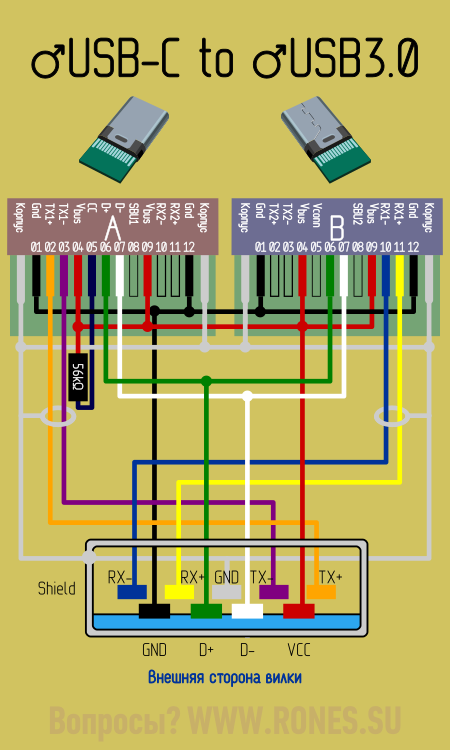
Технология питания/заряда USB PD Rev.2 (USB Power Delivery)
У кабеля USB-C нет таких понятий как «коннектор-A» или «коннектор-B» — коннекторы теперь во всех случаях одинаковы.
Роли устройства обозначены новыми терминами:
DFP — активное, питающее устройство (как бы порт USB-A)
UFP — пассивное, приёмное устройство (как бы порт USB-B)
DRP — «двуличное», динамически изменяющее свой статус устройство.
Кроме того, заряжающее устройство называется Power Provider, заряжаемое — Power Consumer.
Распределение ролей осуществляется установкой на контакте CC определённого потенциала с помощью того или иного резистора:
▶Активное устройство (DFP) определяется по резистору между контактами CC и Vbus.
Номинал резистора сообщает потребителю, на какой ток он может рассчитывать:
56±20% кОм — 500 или 900 мА
22±5% кОм — 1,5 А
10±5% кОм — 3 А
▲ Переходники с USB 2.0 (3.0) на USB-C, служащие для подключения новых смартфонов к старым ПК или ЗУ распаяны по схеме DFP, то есть, показывают себя смартфону как активное устройство
▶Пассивное устройство (UFP) определяется по резистору между контактами CC и GND.
Номинал резистора: 5,1 кОм
▲ Переходники с USB-C на USB-OTG распаяны именно по схеме UFP, то есть, имитируют потребляющее устройство.
⚠ Технологию USB PD Rev2 в которой по контакту CC согласуются ток и напряжение заряда не следует путать с технологией Quick Charge (QC), где по контактам D− и D+ согласуется только напряжение заряда. USB PD Rev2 поддерживается только в USB 3.1.
QC поддерживается без привязки к версии порта.
Переходник USB-micro—USB-C
Переходник micro-USB 2.0 на USB type-C служит для подключения гаджета с гнездом Type-C к стандартному дата-кабелю USB 2.0 для заряда и синхронизации с ПК. В переходнике установлен резистор 56 кОм между контактами CC и Vbus.
Этот резистор как бы говорит смартфону: «К тебе подключили активное устройство − заряжайся. Больше 0,9 ампер не дам».
То есть, даже от мощного зарядного устройства (скажем, на 3 ампера) через такой переходник мы не возьмём больше 0,9 ампер. Чтобы смартфон не стеснялся и взял 3 ампера, нужно заменить резистор на 10 кОм ▼
Внешний вид платы ▼
Универсальный переходник USB-micro—USB-C с поддержкой OTG
Наш читатель Сергей выслал схему универсального переходника micro-USB-BF to USB type-C (Тип 51125 Z22) − через него можно подключить как Data-кабель так и OTG-кабель USB 2.0. В зависимости от кабеля смартфон либо заряжается, либо работает с периферией.
В идеале вместо 55 кОм стоило бы использовать 51 (как в аналогичном переходнике от Huawei), чтобы в цепи Vcc-CC получались каноничные 56 кОм. Но спецификация не требует такой точности. Номинал сопротивления Vcc-CC допускается в диапазоне 45…67 кОм.
Внешний вид платы ▼
Вариант универсального переходника
Наш читатель Кирилл поделился схемой занятного переходника, подобного предыдущему▲. Ключевое отличие — в гнезде micro-USB не задействован контакт ID (№5), и оба резистора (и DFP, и UFP) подключены постоянно.
Устройство, к которому подключен этот переходник через Type-C, определяет свою роль по наличию или отсутствию напряжения на контакте Vbus. Если сперва подключить к переходнику зарядное устройство через гнездо micro-USB, а потом подключить переходник к смартфону, то порт смартфона обнаружит напряжение заряда и переведёт смартфон в режим потребления. Если же просто подключить переходник, то смартфон входит в режим OTG и подаёт напряжение сам.
Переходник испытывался на смартфоне Samsung Galaxy S8.
Переходник USB-C—USB-AF
Чтобы подключить USB-периферию к устройству с портом USB-C, в переходнике необходим резистор 5,1 кОм между контактами CC и GND.
Этот резистор сообщает смартфону: «К тебе подключено пассивное устройство. Подай питание».
Рассмотрим схему переходника OTG type-C на примере Type-C USB 3.1 To USB 3.0 OTG Adapter. Это переходник для подключения периферии USB 3.0 (2.0) к ПК или к смартфону Type-C.
Цвета проводов Data, TX и RX в этой модели несколько отличаются от каноничных, прошу обратить на это внимание! ▼
Ещё одна важная деталь — во всех переходниках типа USBtype-C—type-C или USBtype-C—USB3.0 (не обязательно OTG!) между контактами Vbus и Gnd необходим конденсатор для защиты контактов разъёма от искр при подключении. Например, для переходников на USB 3.0 требуется номинал конденсатора — 10нФ±20%×30В. Переходники на USB 3.1 требуют конденсатор большей ёмкости, а переходники на USB 2.0 не требуют конденсатора вовсе. Подробнее читайте в англоязычной статье «VBUS Bypass Capacitor».
Распайка платы переходника Type-C to USB 3.0 OTG с разных сторон ▼
Аналоговый звук через Type-C
Стандартом предусмотрена возможность передачи аналогового звука через цифровой порт. Эта возможность реализована в смартфонах HTC серии U, HTC 10 Evo, Xiaomi Mi, LeTV. Автор будет признателен, если читатель пополнит этот список.
Режим называется «Audio Adapter Accessory Mode». За подробностями обращайтесь к статье «Аналоговый звук через USB-C».
Для работы в этом режиме служат аналоговые гарнитуры с вилкой Type-C. Для подключения классической гарнитуры со штекером «джек» предусмотрены переходники.
Переходник для наушников и одновременной зарядки на GearBest ▶
Аналоговый звук передаётся по каналам Data−, Data+, SBU1 и SBU2. Смартфон переходит в этот режим, если в вилке гарнитуры или переходника между контактами A1—A5 и B1—B5 установлено сопротивление менее 0,8…1,2 кОм. Вместо резистора доводилось видеть просто перемычку.
Видео через USB-C
Для передачи видео через USB 3.1 разработан режим «DisplayPort Alternate Mode».
См. перечень устройств, поддерживающих этот режим.
В режиме «Display Port» назначение контактов порта меняется — две пары TX2/RX2 превращаются в видеоканал, а звуком занимается SBU1/2 ▼
Если материал оказался полезным для вас…
…вы можете нас отблагодарить! Авторам сайта будет очень приятно!
USB Type-C – это спецификация системы USB-разъемов, которая завоевывает популярность в области смартфонов и мобильных устройств. USB Type-C способен как доставлять энергию, так и передавать данные. Одной из особенностей USB C является то, что в отличие от своих предшественников, этот разъем не имеет четкого верха или низа, то есть его можно переворачивать, поэтому вам не нужно пытаться подключать его не с первого раза.
В этой статье будут рассмотрены некоторые из наиболее важных функций стандарта USB-C. Перед тем, как окунуться в распиновку и объяснить, на что способен каждый вывод, мы быстро расскажем о том, что такое USB-C и в чем он лучше всего работает.
USB-C является относительно новым стандартом, целью которого является обеспечение высокоскоростной передачи данных до 10 Гбит/с, а также пропускной способности передачи мощности до 100 Вт. Эти функции могут сделать USB-C действительно универсальным стандартом подключения для современных устройств.
Некоторые задаются вопросом, как правильно писать: USB-C или USB Type-C? Эти два термина обычно взаимозаменяемы (мы будем использовать оба в этой статье). Хотя USB-C используется чаще, USB Type-C является официальным названием стандарта, как указано на USB.org.
Распиновка USB 3.0 type C
|
|
|
| штекер | гнездо |
| № | Вывод | Название | Назначение |
| 1 | A1 | GND | Земля (Общий — ) |
| 2 | A2 | TX1+ | Высокоскоростная передача данных + |
| 3 | A3 | TX1- | Высокоскоростная передача данных — |
| 4 | A4 | VBUS | Питание Плюс |
| 5 | A5 | CC1 | Согласующий (конфигурирующ.) канал |
| 6 | A6 | D+ | Низкоскоростная передача данных + |
| 7 | A7 | D- | Низкоскоростная передача данных — |
| 8 | A8 | SBU1 | Дополнительный канал |
| 9 | A9 | VBUS | Питание Плюс |
| 10 | A10 | RX2- | Высокоскоростная передача данных — |
| 11 | A11 | RX2+ | Высокоскоростная передача данных + |
| 12 | A12 | GND | Земля (Общий — ) |
| 13 | B1 | GND | Земля (Общий — ) |
| 14 | B2 | TX2+ | Высокоскоростная передача данных + |
| 15 | B3 | TX2- | Высокоскоростная передача данных — |
| 16 | B4 | VBUS | Питание Плюс |
| 17 | B5 | CC2 | Согласующий (конфигурирующ.) канал |
| 18 | B6 | D+ | Низкоскоростная передача данных + |
| 19 | B7 | D- | Низкоскоростная передача данных — |
| 20 | B8 | SBU2 | Дополнительный канал |
| 21 | B9 | VBUS | Питание Плюс |
| 22 | B10 | RX1- | Высокоскоростная передача данных — |
| 23 | B11 | RX1+ | Высокоскоростная передача данных + |
| 24 | B12 | GND | Земля (Общий — ) |
Особенности USB-C
Интерфейс USB-C имеет три основные функции и особенности:
- Имеет переворачиваемый разъем. Интерфейс выполнен таким образом, что разъем может быть перевернут относительно гнезда.
- Он поддерживает стандарты USB 2.0, USB 3.0 и USB 3.1 Gen 2. Кроме того, он может поддерживать сторонние протоколы, такие как DisplayPort и HDMI, в режиме работы, который называется альтернативным режимом (Alternate Mode).
- Он позволяет устройствам согласовывать и выбирать соответствующий уровень потока энергии через интерфейс.
В следующих разделах мы увидим, как эти функции обеспечиваются стандартом USB Type-C.
Спецификация USB Power Delivery
| Профиль | Возможность поставки | Макс.мощность |
| 0 | Зарезервировано | — |
| 1 | 5V и 2A | 2 W |
| 2 | 5V и 2A, 12V и 1.5A | 18 W |
| 3 | 5V и 2A, 12V и 3A | 36 W |
| 4 | 5V и 2A, 12V и 20V – 3A | 60 W |
| 5 | 5V и 2A, 12V и 20V – 5A | 100 W |
Линии питания и заземления разъема USB Type-C
Контакты VBUS и GND являются питанием и обратными путями для сигналов. Напряжение VBUS по умолчанию составляет 5 В, но стандарт позволяет устройствам согласовывать и выбирать напряжение VBUS, отличное от значения по умолчанию. Блок питания позволяет VBUS иметь напряжение до 20 В. Максимальный ток также может быть увеличен до 5 А. Следовательно, USB Type-C может выдавать максимальную мощность 100 Вт.
Поток высокой мощности может быть полезен при зарядке большого устройства, такого как ноутбук. На следующем рисунке показан пример от RICHTEK, где используется повышающий преобразователь для создания соответствующего напряжения, запрошенного ноутбуком.
Обратите внимание, что технология подачи питания делает USB Type-C более универсальным, чем старые стандарты, потому что он делает уровень мощности адаптируемым к потребностям нагрузки. Вы можете заряжать смартфон и ноутбук с помощью одного кабеля.
Классификация и распиновка
Коннекторы принято классифицировать по типам, их всего два:
- А – это штекер, подключаемый к гнезду «маме», установленном на системной плате ПК или USB хабе. При помощи такого типа соединения производится подключение USB флешки, клавиатуры, мышки и т.д. Данные соединения полностью совместимы в между начальной версией и вторым поколением. С последней модификацией совместимость частичная, то есть устройства и кабели с ранних версий можно подключать к гнездам третьего поколения, но не наоборот.
- B – штекер для подключения к гнезду, установленному на периферийном устройстве, например, принтере. Размеры классического типа В не позволяют его использовать для подключения малогабаритных устройств (например, планшетов, мобильных телефонов, цифровых фотоаппаратов и т.д.). Чтобы исправить ситуации были приняты две стандартные уменьшенные модификации типа В: мини и микро ЮСБ.
Заметим, что такие конвекторы совместимы только между ранними модификациями.
Помимо этого, существуют удлинители для портов данного интерфейса. На одном их конце установлен штекер тип А, а на втором гнездо под него, то есть, по сути, соединение «мама» — «папа». Такие шнуры могут быть весьма полезны, например, чтобы подключать флешку не залезая под стол к системному блоку.
Теперь рассмотрим, как производится распайка контактов для каждого из перечисленных выше типов.
Линии RX и TX разъема USB Type-C
В разъеме есть два набора дифференциальных пар RX и два набора дифференциальных пар TX. Одна из этих двух пар RX вместе с парой TX может использоваться для протокола USB 3.0 / USB 3.1. Поскольку разъем является переключаемым, мультиплексор необходим для правильного перенаправления данных по используемым дифференциальным парам через кабель.
Обратите внимание, что порт USB Type-C может поддерживать стандарты USB 3.0 / 3.1, но минимальный набор функций USB Type-C не включает USB 3.0 / 3.1. В таких случаях пары RX / TX не используются соединением USB 3.0 / 3.1 и могут использоваться другими функциями USB Type-C, такими как альтернативный режим и протокол USB Power Delivery. Эти функциональные возможности могут использовать даже все доступные дифференциальные пары RX / TX.
Преимущества и недостатки
Как правило, такие технологии создаются исходя из опыты предыдущих решений и спецификаций. Учитываются все недостатки прошлых версий и устраняются в новых. Поэтому как таковых явных недостатков новый разъём не имеет. Разве что обратная совместимость, которая самоустранится со временем, после роста числа устройств с USB Type-C на борту.
Что касается преимуществ, то первое, что сразу бросается в глаза — симметричность. Теперь подключать любое устройство можно практически не глядя. Также можно отметить поддержку других альтернативных интерфейсов, что в итоге сможет привести к универсальности разъёмов, когда можно будет использовать один и тот же тип кабелей для разных задач. Ну и приятным бонусом можно назвать увеличенную силу тока, которую можно передать через порт. А это будет весьма актуальным для устройств, требующих дополнительного питания.
Линии CC1 и CC2 разъема USB Type-C
Эти линии являются контактами конфигурации канала. Они выполняют ряд функций, таких как обнаружение подключения и извлечения кабеля, определение ориентации разъема / штекера и текущие извещения. Эти контакты могут также использоваться для связи, необходимой для подачи питания и альтернативного режима.
На рисунке ниже показано, как выводы CC1 и CC2 определяют ориентацию разъема / штекера. На этом рисунке DFP обозначает нисходящий выходной порт, который является портом, действующим либо в качестве хоста при передаче данных, либо в качестве источника питания. UFP обозначает восходящий выходной порт, который является устройством, подключенным к хосту или потребителю энергии. Flipped здесь означает перевернутый разъем, Unflipped – неперевернутый.
DFP подтягивает выводы CC1 и CC2 через резисторы Rp, но UFP подтягивает их через Rd. Если кабель не подключен, источник видит высокий логический уровень на выводах CC1 и CC2. При подключении кабеля USB Type-C создается токовый путь от источника питания 5 В до земли. Поскольку в кабеле USB-C имеется только один провод CC, формируется только один путь тока. Например, на верхнем рисунке вывод CC1 DFP подключен к выводу CC1 UFP. Следовательно, вывод DFP CC1 будет иметь напряжение ниже 5 В, но на выводе DFP CC2 будет по-прежнему высокий логический уровень. Поэтому, отслеживая напряжение на выводах DFP CC1 и CC2, мы можем определить подключение кабеля и его ориентацию в пространстве.
В дополнение к ориентации кабеля, путь Rp-Rd используется как способ передачи информации о текущих возможностях источника. С этой целью потребитель энергии (UFP) контролирует напряжение на линии CC. Когда напряжение на линии CC имеет самое низкое значение (около 0,41 В), источник может обеспечить питание по умолчанию USB, которое составляет 500 мА и 900 мА для USB 2.0 и USB 3.0 соответственно. Когда напряжение в линии CC составляет около 0,92 В, источник может выдавать ток 1,5 А. Максимальное напряжение в линии CC, которое составляет около 1,68 В, соответствует допустимому току источника 3 А.
Линия VCONN разъема USB Type-C
Как было упомянуто выше, USB Type-C стремится обеспечить невероятно высокую скорость передачи данных наряду с высоким уровнем потока энергии. Эти функции могут потребовать использования специальных кабелей при использовании микросхемы внутри. Кроме того, некоторые активные кабели используют микросхему повторного драйвера для усиления сигнала и компенсации потерь, понесенных кабелем. В этих случаях мы можем питать электрическую схему внутри кабеля, подводя питание 5 В, 1 Вт к выводу VCONN. Это показано на следующем рисунке.
Как вы видите, активный кабель использует резисторы Ra, чтобы подтянуть к земле линии CC2. Значение Ra отличается от Rd, поэтому DFP по-прежнему может определять ориентацию в пространстве кабеля, проверяя напряжение на выводах DFP CC1 и CC2. После определения ориентации кабеля контакт конфигурации канала, соответствующий «активной кабельной ИС», будет подключен к источнику питания 5 В, 1 Вт, для питания схемы внутри кабеля. Например, на рисунке 5 действительный путь Rp-Rd соответствует выводу CC1. Следовательно, вывод CC2 подключен к источнику питания, обозначенному VCONN.
Подача питания от USB-C
Как было упомянуто выше, устройства, использующие стандарт USB Type-C, могут согласовывать и выбирать соответствующий уровень потока мощности через интерфейс. Эти согласования мощности достигаются с помощью протокола, называемого USB Power Delivery, который представляет собой однопроводную связь по линии CC, рассмотренной выше. На следующем рисунке показан пример USB Power Delivery, где приемник отправляет запросы источнику и регулирует напряжение VBUS по мере необходимости. Сначала запрашивается 9-вольтовая шина. После того, как источник стабилизирует напряжение шины на уровне 9 В, он отправляет сообщение «готов к питанию» в приемник. Затем приемник запрашивает шину 5 В, а источник предоставляет ее и снова отправляет сообщение о готовности источника питания.
Важно о – это не только переговоры, связанные с доставкой энергии. Помимо этого другие переговоры, например, связанные с альтернативным режимом, проводятся с использованием протокола Power Delivery на линии CC данного стандарта.
( 1 оценка, среднее 5 из 5 )
В 2015 году Apple выпустила свой первый гаджет, оснащенный новым и, на удивление, единственным портом USB Type-C. MacBook, в котором всего один порт, вызвал шквал недовольства среди фанатов компании.
А потом стерпелось, слюбилось, и Apple по сей день не только весьма успешно продает 12-дюймовую линейку ультрабуков, но и оснастила USB Type-C серию MacBook Pro, полностью отказавшись от классического USB 2.0/3.0, да и вообще каких-либо дополнительных портов.
Со дня выхода MacBook прошло уже почти три года, но у пользователей и по сей день возникают вопросы по эксплуатации новомодного порта USB Type-C. Особенно волнует вопрос подбора кабелей и аксессуаров.
В этом материале мы разберемся со всеми нюансами нового стандарта. Я постараюсь подать материал так, чтобы после его прочтения больше не возникало вопросов, а о портах USB Type-C в MacBook и MacBook Pro стало известно все.
Откуда появился USB-C и где закралась проблема
Сам USB-стандарт появился еще в 1994 году. USB 1.0 был задуман как универсальный порт для подключения к ПК всевозможного оборудования. Активно использовать его стали лишь в 2000-х.
USB 2.0. Затем пришло время USB 2.0. Кабели USB 2.0 имеют строгую ориентацию и представлены двумя типами разъемов: USB Type-A и USB Type-B. С ростом популярности мобильных устройств позднее появятся еще два типа разъемов: USB Micro-B и USB Mini-B.
Данные передавались по двум кабелям, как правило, зеленого и белого цвета, а черный и красный отвечали за питание.
Максимальная скорость передачи данных по USB 2.0 составляет 480 МБит/с. Главный недостаток стандарта — слишком низкие токи (не более 500 мА), что часто вызывало проблемы при подключении внешних накопителей.
USB 3.0. Решив устранить недостатки USB 2.0, инженеры разрабатывают новый стандарт — USB 3.0. «Синий USB» стал значительно быстрее и способен был передавать данные на скорости до 5 Гбит/с.
Возможно это стало за счет появления четырех дополнительных линий связи, а, как результат, и роста максимального тока до 900 мА.
Осенью 2013 года были утверждены спецификации обновленного стандарта USB 3.1 Type-C. С тех пор жизнь перестала быть прежней.
Что вообще представляет из себя USB Type-C
Несмотря на то, что инженеры уже успели выпустить три итерации стандарта USB, перед ними по прежнему оставался открытым главный вопрос. Нужно было обеспечить нормальное питание.
Жалкого тока в 900 мА для подпитки той же батареи ноутбука на 8 – 10 тыс. мАч явно не хватит. К тому же, на рынке стали появляться более требовательные к питанию аксессуары, а тенденция производителей делать устройства тоньше и компактнее вынуждали отказываться от таких портов, как HDMI, Thunderbolt, классический USB, Ethernet.
Вместо 8-контактного USB 3.0 появляется 24-контактный USB 3.1 Type C. Почему их так много? Судите сами:
- 4 пары контактов обеспечивают питание и заземление
- 4 контакта отвечают за передачу данных на скоростях менее SuperSpeed
- 8 контактов передают данные на высоких скоростях SuperSpeed
- 2 контакта вспомогательны
- 1 контакт отвечает за конфигурирование данных
- 1 контакт обеспечивает питание +5 Вольт для активных кабелей
- 2 контакта определяют ориентацию кабеля (какой стороной вставлен)
Новая спецификация USB Type-C открыла перед пользователям сразу ряд новых возможностей.
Во-первых, в USB Type-C есть новый стандарт USB PD, согласно которому данный порт и соответствующие кабели должны обеспечивать передачу тока мощность до 100 Вт в обе стороны.
Во-вторых, впечатляющие скорости передачи данных. В альтернативном режиме Thunderbolt 3 можно передавать данные на скорости до 40 Гбит/с. Разумеется, с определенными «если», но об этом ниже.
В-третьих, он умеет передавать видео с разрешением вплоть до 5К. Скорость тут с запасом и потребность в HDMI попросту отпадает.
Наконец, USB Type-C удобен тем, что «как его не воткни», он будет работать. Он двусторонний. Логичное продолжение Lightning-кабеля, но теперь не только для устройств Apple.
А что тогда установлено в MacBook и MacBook Pro?
Прежде, чем мы разберемся с выбором кабелей и USB Type-C аксессуаров, необходимо разобраться с теми USB Type-C портами, которые установлены в макбуках.
Увы, USB Promoter Group наколола очень много дров со спецификацией USB 3.1, наплодив несколько поколений портов и окончательно запутав пользователей.
Распутываем этот гордиев узел.
Итак, вот все поколения MacBook и соответствующие USB Type-C порты, установленные в них.
- USB Type-C 3.1 Gen 1 (до 5 Гбит/с) — линейка MacBook 12»
- USB Type-C 3.1 Gen 2 (до 10 Гбит/с) + Thunderbolt (до 40 Гбит/с) — MacBook Pro 2016 – 2018 (порт сдвоенный).
То есть стоит сразу же понимать, что если у вас 12-дюймовый MacBook, о поддержке Thunderbolt 3 можете забыть, а значит переплачивать за поддержку данной спецификации при выборе кабеля глупо.
MacBook 12″ поддерживает передачу видео по HDMI, VGA и DisplayPort (с соответствующими переходниками), а вот подружить его с Thunderbolt устройствами не выйдет.
С MacBook Pro 2016 и новее все намного интереснее. 13-дюймовые модели MacBook Pro вплоть до недавнего обновления имели лишь два из четырех портов (те, что слева) с поддержкой Thunderbolt 3.
В 2018 году уже все четыре порта в моделях с TouchBar полностью поддерживают передачу данных на полной скорости. У 12-дюймовых MacBook все осталось без изменений.
Едем дальше.
Выбираем правильный кабель для конкретных задач
Выбор USB Type-C кабеля напрямую зависит от задачи, которую вы преследуете. Спецификация эта весьма обширна, и ей присущи определенные ограничения.
1. Для зарядки
USB Type-C поддерживает мощность подзарядки вплоть до 100 Вт. В комплекте с макбуками поставляется соответствующий зарядный кабель со вшитым контроллером, ограничивающим максмальную мощность зарядки.
С 12-дюймовым MacBook поставляется кабель с максимальной мощностью зарядки до 61 Вт. С MacBook Pro 13 и 15 дюймов 87 Вт соответственно.
А это значит лишь одно: если вы подключите 61-ваттный кабель к 87-ваттной зарядке и попробуете зарядить MacBook Pro 15», скажем, 2018 года выпуска, то зарядка будет проходить на мощности в 61 Вт. То есть в полтора раза медленнее.
Это актуально и для других сертифицированных производителей зарядных кабелей.
А можно ли подключать MacBook к зарядке с повышенной мощностью? Можно. Вместо комплектного блока питания на 29 Вт можете запитать его зарядником от 15-дюймового MacBook Pro на 87 Вт. Это не страшно, но чуда не будет и MacBook не зарядится быстрее.
И да, это не вредно. MacBook возьмет ровно столько, сколько ему можно. К слову, с iPad история такая же.
Чтобы окончательно решить вопросы с зарядкой и получить кабель «на все случаи жизни», можно остановить выбор на оригинальном 2-метровом кабеле USB-C за 1 490 руб.
2. Для передачи видеосигнала вроде HDMI
Вы решили подключить к MacBook или MacBook Pro внешний монитор или телевизор. Разбираемся, что использовать для передачи видеопотока в связке с USB Type-C.
Первое и главное — определите, каким портом ввода оснащен внешний монитор или ТВ.
Для HDMI. Есть универсальный вариант, который не только добавит макбукам стандартный USB 2.0/3.0 порт и HDMI, но и продублирует USB Type-C. Стоит 5 490 руб.
Для VGA. Аналогичное, но более архаичное решение для VGA за те же 5 490 руб.
Для Thunderbolt 3. На рынке уже есть несколько моделей Thunderbolt 3-дисплеев (12-дюймовые MacBook проходят мимо). 0,8 метров такого кабеля обойдется в 3 190 руб.
Этот же вариант можно использовать и для зарядки (вплоть до 100 Вт). Переплатив 2 тыс. руб и купив вместо зарядного USB Type-C кабеля этот, вы получите действительно универсальный шнурок, поддерживающий передачу данных на скорости до 40 Гбит/с.
Важно. Не гонитесь за длиной. Двухметровый и полуметровый кабели с поддержкой Thunderbolt 3 — это разные вещи.
Но, тут стоит внести определенную ясность.
3. Для подключения устройств USB 2.0/USB 3.0
Пожалуй, единственный случай, когда с переходниками нет никаких проблем. Тот же стандартный USB Type-C —> USB переходник за 1 490 руб. способен выдавать до 5 Гбит/с.
Именно на это и рассчитан порт USB Type-C в семействе 12-дюймовых MacBook.
4. Для максимальной скорости данных (5K и 4K 60Гц)
40 Гбит/с — столько максимально способен передавать USB Type-C gen 2 с поддержкой Thunderbolt 3. Но это при идеальных условиях.
Для обеспечения такой скорости длина кабеля не должна превышать 18 дюймов или 45 сантиметров. В противном случае скорость резко падает.
Но и тут все не так однозначно. Шнуры Thunderbolt 3 делятся на две категории: пассивные и активные. И на это следует обращать внимание, если для вас важна скорость.
Первые при длине в два метра передают данные со вдвое меньшей скоростью, то есть на уровне 20 Гбит/с, а то и меньше.
Ссылка на такой активный кабель от компании Choetech тут.
У активных есть специальный передатчик, контролирующий скорость передачи по всей длине кабеля. У таких шнурков скорость сохраняется.
А вот пример сертифицированного пассивного кабеля Plugable длиной до 2 метров. Скорость тут не более 20 Гбит/с, но и цена приятнее в разы.
Как видите, все очень сложно
При выборе кабелей и аксессуаров USB Type-C, как ни крути, придется включать мозг.
Вы должны четко понимать, для каких целей покупаете тот или иной шнурок и каких скоростей от него ждете. Если вас устраивает 20 Гбит/с, но нужна длина в два метра, не обязательно вываливать две сотни вечнозеленых купюр за активный Thunderbolt 3 кабель.
Если просто о сложном, то:
- если нужен кабель чисто для зарядки — покупает оригинальный на сайте Apple
- если нужен кабель для подключения внешнего накопителя — выбираем качественный USB 3.1
- если нужно подключить 5K-монитор или работать с профессиональными Thunderbolt 3-хабами — выбираем короткие пассивные или длинные активные кабели за много денег
И главное. Откажитесь от USB Type-C кабелей (внимательно читаем пункт 2 статьи) и аксессуаров, выпущенных малоизвестными кустарными китайскими брендами. Особенно это касается выбора шнурков, которые будут использоваться для зарядки MacBook. Риск спалить девайс в случае с USB Type-C как никогда высок.

🤓 Хочешь больше? Подпишись на наш Telegram.

iPhones.ru
Думаете, все кабели USB-C одинаковы? Очень ошибаетесь.
- MacBook,
- MacBook Pro,
- usb-c,
- инструкции,
- кабели и переходники,
- Маки,
- От редакции,
- Это интересно
Владимир Кузин
@xakerbox
DIY-техноман. Уверен, что все можно сделать своими руками. Коллайдер не в счет.